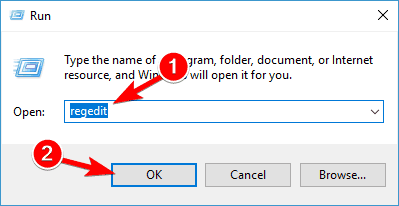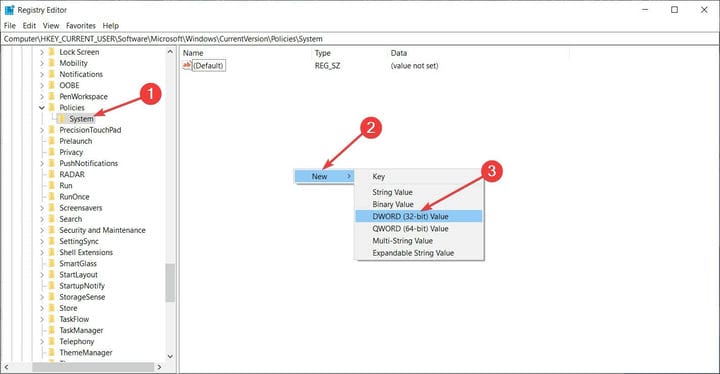Wie kann ich den Zugriff auf Registrierungsbearbeitungswerkzeuge unter Windows 10 verhindern?
Wie kann ich den Zugriff auf die Registrierung blockieren?
1 Verwenden des Gruppenrichtlinien-Editors (Windows 10 Pro / Enterprise / Education)
- Drücken Sie Windows – Taste + R öffnen Ausführen, geben Sie gpedit.msc ein und drücken Enter.
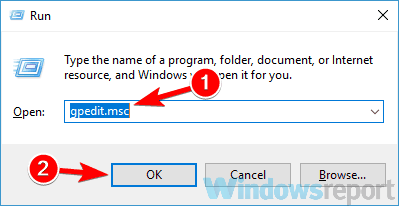
- Der lokale Gruppenrichtlinien-Editor wird geöffnet.
- Navigieren Sie nun im linken Bereich zu Benutzerkonfiguration> Administrative Vorlagen> System.
- Im rechten Abschnitt sehen Sie eine Richtlinie zum Verhindern des Zugriffs auf Registrierungsbearbeitungswerkzeuge. Doppelklicken Sie darauf.
- Wählen Sie im neuen Fenster Aktiviert aus.
- Klicken Sie auf Übernehmen und dann auf OK.
2 Verwenden Sie den Registrierungseditor
- Drücken Sie die Windows-Taste + R, um Ausführen zu öffnen, geben Sie regedit ein und drücken Sie die Eingabetaste.
![Wie kann ich den Zugriff auf Registrierungsbearbeitungswerkzeuge unter Windows 10 verhindern?]()
- Navigieren Sie zu
**HKEY_CURRENT_USERSOFTWAREMicrosoft>WindowsCurrentVersionPolicies** - Klicken Sie mit der rechten Maustaste auf den Ordner Richtlinien, wählen Sie Neu aus und klicken Sie dann auf Schlüssel.
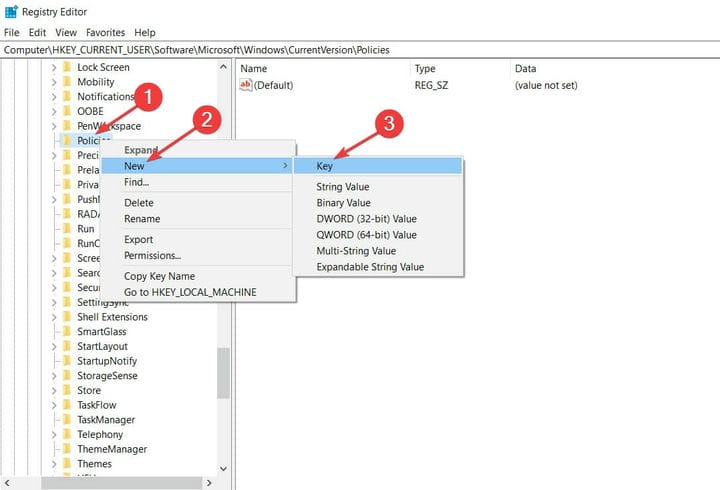
- Benennen Sie die neu hinzugefügte Taste System und drücken Sie die Eingabetaste.
- Im Systemordner der rechten Maustaste auf einen leeren Raum, wählen Sie Neu und dann auf DWORD (32 – Bit) Wert.
![Wie kann ich den Zugriff auf Registrierungsbearbeitungswerkzeuge unter Windows 10 verhindern?]()
- Nennen Sie den Schlüssel DisableRegistryTools.
- Doppelklicken Sie auf das soeben erstellte DWORD und ändern Sie seinen Wert von 0 auf 1 oder 2. Die Werte bedeuten: 0 – Der Registrierungseditor funktioniert normal, 1 – Der Registrierungseditor wird nicht geöffnet, kann jedoch im stillen Modus mit dem Schalter / s gestartet werden, während Befehle verwendet werden. 2 – Der Registrierungseditor kann nicht normal oder unbeaufsichtigt gestartet werden.
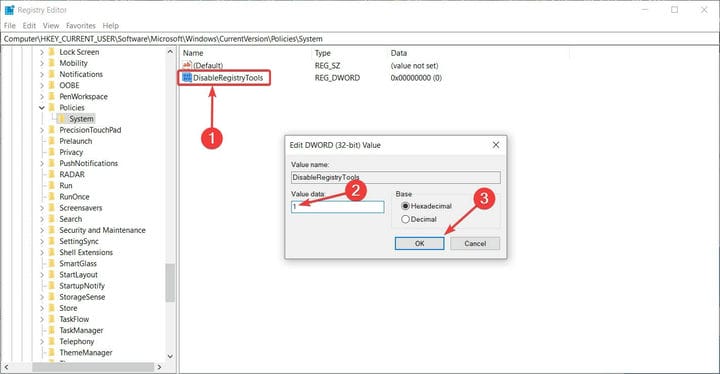
- Klicken Sie auf OK.
Nur wenige Benutzer gaben an, dass sie auf ihrem PC nicht auf den Registrierungseditor zugreifen können. Wenn dies der Fall ist, lesen Sie unbedingt unseren Leitfaden für dieses Problem.
Dies sind die besten Möglichkeiten, um den Zugriff auf Registrierungsbearbeitungswerkzeuge auf Ihrem PC zu verhindern. Probieren Sie beide aus.
Wenn der Prozess Sie verwirrt hat oder Sie weitere Fragen haben, können Sie diese gerne im Kommentarbereich unten ablegen.